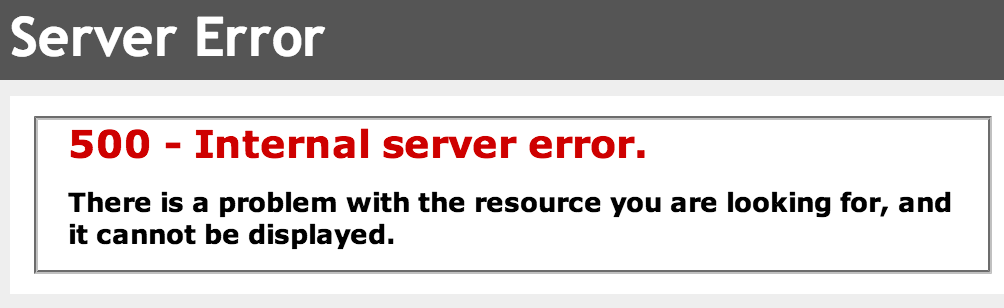Перейти к содержанию
При загрузке данных произошла ошибка. Проверьте ваше подключение к сети
При работе с мобильным приложением «ВКонтакте» пользователь может столкнуться с сообщением «При загрузке данных произошла ошибка. Проверьте ваше подключение к сети.». Запрашиваемый пользователем контент оказывается недоступен, а повторные попытки получить к нему доступ не дают ровным счётом ничего. Ниже разберём суть возникшей дисфункции, а также поясним, как её исправить.
Содержание
- Чем вызвана ошибка в ВК
- Как исправить ошибку при загрузке данных VK
- Заключение
Чем вызвана ошибка в ВК
Рассматриваемая ошибка фиксируется не только в мобильной реализации VK. Она наблюдается как на других мобильных программах, так и на сетевых программах стационарного ПК.
Дисфункция вызвана различными проблемами с сетевым подключением, наиболее популярными из которых являются:
- Нестабильное интернет-подключение, проблемы с сетевым роутером;
- Некорректно установленное время на телефоне;
- Нестабильная работа мобильного приложения «Вконтакте», проблемы с его кешом;
- Неполадки серверов ВК;
- Использованием прокси-серверов и VPN на пользовательском гаджете;
- Нестабильной работой ДНС-серверов, использующихся по умолчанию.
Ошибка «При загрузке данных произошла ошибка» наблюдается уже много лет, имеет распространённый характер, упоминание о ней можно встретить как в Рунете, так и зарубежных сегметах сети.
Как исправить ошибку при загрузке данных VK
Комплекс решений, позволяющих избавиться от ошибки при загрузке данных довольно универсален, и состоит примерно в следующем:
- Проверьте точность отображения времени на вашем гаджете. Перейдите в настройки вашего телефона, и убедитесь, что часовой пояс, дата и время отображаются корректно. При необходимости установите актуальные данные;
- Очистите кэш и данные мобильного приложения Вконтакте. Перейдите в настройки гаджера, там найдите «Диспетчер приложений». В списке приложений найдите мобильное приложение ВК, тапните на него, и войдя в его настройки нажмите на кнопки «Стереть данные» и «Очистить кэш»;
Очистите кэш и данные мобильного ВК - Обновите ваше мобильное приложение VK до самой свежей версии. Возможно вы пользуетесь устаревшей версией продукта, не позволяющего избавиться от ошибки при загрузке данных;
- Убедитесь, что вы не используете прокси-сервер и VPN при работе с сетью. Если таковые на вашем гаджете имеются, отключите (удалите) их;
- Используйте ДНС от Гугл в настройках вашего сетевого подключения. Перейдите на вашем гаджете в настройки вашего-интернет подключения, выберите статистический IP, и установите следующие адреса DNS-1 и DNS-2:
8.8.8.8
8.8.8.4
Сохраните изменения, запустите ваш мобильный ВК и попробуйте вновь запросить требуемую картинку (видео);
- Используйте VPN. Некоторым пользователям справиться с проблемой «Проверьте ваше подключение к сети» помогла лишь установка ВПН-подключения с помощью специального софта (к примеру «Astrill VPN»). После использования одного из таких инструментов сообщение «При загрузке данных произошла ошибка» пропадает;
- Перезагрузите ваш роутер. В некоторых случаях именно нестабильная работа роутера приводила к возникновению рассматриваемой проблемы;
- Обратитесь в техподдержку Вконтакте. Спросите не наблюдается ли на данный момент проблем с серверами ВК.
- Используйте альтернативные мобильные решения, в частности «Kate Mobile».
Заключение
Появление сообщения «При загрузке данных произошла ошибка» сигнализирует о наличии разнообразных проблем с интернет-подключением мобильного ВК. Попробуйте все перечисленные выше советы, многие из них оказались эффективны в решении проблемы с загрузкой данных в мобильном приложении ВКонтакте.
Опубликовано 04.09.2018 Обновлено 03.12.2020
На чтение 6 мин Просмотров 2.3к. Опубликовано 07.05.2019
Содержание
- Чем вызвана ошибка в ВК
- Как исправить ошибку при загрузке данных VK
- Заключение
- Android
- iPhone
При работе с мобильным приложением «ВКонтакте» пользователь может столкнуться с сообщением «При загрузке данных произошла ошибка. Проверьте ваше подключение к сети.». Запрашиваемый пользователем контент оказывается недоступен, а повторные попытки получить к нему доступ не дают ровным счётом ничего. Ниже разберём суть возникшей дисфункции, а также поясним, как её исправить.

Чем вызвана ошибка в ВК
Рассматриваемая ошибка фиксируется не только в мобильной реализации VK. Она наблюдается как на других мобильных программах, так и на сетевых программах стационарного ПК.
Дисфункция вызвана различными проблемами с сетевым подключением, наиболее популярными из которых являются:
- Нестабильное интернет-подключение, проблемы с сетевым роутером;
- Некорректно установленное время на телефоне;
- Нестабильная работа мобильного приложения «Вконтакте», проблемы с его кешом;
- Неполадки серверов ВК;
- Использованием прокси-серверов и VPN на пользовательском гаджете;
- Нестабильной работой ДНС-серверов, использующихся по умолчанию.
Ошибка «При загрузке данных произошла ошибка» наблюдается уже много лет, имеет распространённый характер, упоминание о ней можно встретить как в Рунете, так и зарубежных сегметах сети.
Как исправить ошибку при загрузке данных VK
Комплекс решений, позволяющих избавиться от ошибки при загрузке данных довольно универсален, и состоит примерно в следующем:
- Проверьте точность отображения времени на вашем гаджете. Перейдите в настройки вашего телефона, и убедитесь, что часовой пояс, дата и время отображаются корректно. При необходимости установите актуальные данные;
- Очистите кэш и данные мобильного приложения Вконтакте. Перейдите в настройки гаджера, там найдите «Диспетчер приложений». В списке приложений найдите мобильное приложение ВК, тапните на него, и войдя в его настройки нажмите на кнопки «Стереть данные» и «Очистить кэш»;

Сохраните изменения, запустите ваш мобильный ВК и попробуйте вновь запросить требуемую картинку (видео);

- Используйте VPN. Некоторым пользователям справиться с проблемой «Проверьте ваше подключение к сети» помогла лишь установка ВПН-подключения с помощью специального софта (к примеру «Astrill VPN»). После использования одного из таких инструментов сообщение «При загрузке данных произошла ошибка» пропадает;
- Перезагрузите ваш роутер. В некоторых случаях именно нестабильная работа роутера приводила к возникновению рассматриваемой проблемы;
- Обратитесь в техподдержку Вконтакте. Спросите не наблюдается ли на данный момент проблем с серверами ВК.
- Используйте альтернативные мобильные решения, в частности «Kate Mobile».

Заключение
Появление сообщения «При загрузке данных произошла ошибка» сигнализирует о наличии разнообразных проблем с интернет-подключением мобильного ВК. Попробуйте все перечисленные выше советы, многие из них оказались эффективны в решении проблемы с загрузкой данных в мобильном приложении ВКонтакте.
Полный текст ошибки: При загрузке данных произошла ошибка. Проверьте Ваше подключение к сети. Эта ошибка возникает в приложении VK. Приложение не загружает новости, сообщения и другие разделы. Причин для ошибки может быть несколько:
Android
В настройках устройства найдитеприложение вконтакте. Перейдите в раздел разрешений. В списке вы увидите «Память». Необходимо отключить этот пункт, перезагрузить телефон и включить этот пункт снова. Ошибка при загрузке данных могла возникнуть по причине глюка с правами доступа к определенным файлам — закэшированным аватаркам ваших друзей и других файлов.
При попытке выключить это разрешение вы можете увидеть похожее сообщение: «Это приложение было разработано для более ранней версии Android. Отзыв разрешения может вызвать неполадки в работе». Выбираем пункт «Отклонить», ведь позже этот пункт будет включен снова.
Если ошибка все равно появляется, снова возвращайтесь в настройки приложения. Проблема может быть не только в отсутствии интернет соединения, но и в поврежденном файле в кэш памяти. Приложение не может отобразить страницу и в итоге выдает ошибку загрузки данных. В первую очередь перейдите в настройки, найдите приложение Вконтакте и очистите кэш-память.
Очищайте и пробуйте запустить приложение снова.
iPhone
На устройствах от Apple чаще всего проблема возникает из-за устаревшего приложения. Периодически старые версии приложения перестают поддерживать. Поэтому в первую очередь проверяем обновления. После обновления переходим в настройки и чистим кэш, перезагружаем устройство и смотрим снова:
Другие возможные причины, связанные с интернет соединением:
- Если вы используете старую версию приложения, обновите его. Устаревшая версия может не поддерживаться.
- Убедитесь что интернет соединение работает стабильно и для приложения не установлено никаких ограничений по трафику.
- Попробуйте перейти на сайт vk.com. Если сайт не доступен, вероятно он блокируется вашим оператором или администратором сети (к примеру Wi-Fi на Вашей работе). Попробуйте воспользоваться переключиться на другой Wi-Fi роутер или подключиться через мобильную связь. Если доступ блокируется оператором, используйте прокси сервисы.
Если вы нашли другое решение ошибки при загрузке данных ВК — поделитесь решением с нами в комментариях.
«Произошла сетевая ошибка. Проверьте, что подключение к интернет работает стабильно».
При этом, что удивительно, данная сетевая ошибка появилась в том момент, когда я пытался запустить на телефоне приложение для социальной сети «Вконтакте» — «Kate Mobile». Подключение к интернет было через Wi-Fi. Пробую другие приложения. Выскакивает то же самое сообщение о сетевой ошибке. Пробую перезагрузить телефон, вынимаю батарею, потом перезагружаю Wi-Fi роутер. Все мои действия ни к чему не приводят.
Далее, я попытался воспользоваться поиском Google на своём смартфоне. В итоге, поиск работал исправно, сайты открывались. В общем, с интернетом, вроде бы, всё было нормально.
Почесав затылок и слегка погуглив, я стал анализировать и вспоминать все мои действия, производимые с андроид-устройством за последнее время. И тут, взглянув на телефонные часы, я, наконец понял, в чём дело! После того, как я пару часов назад вынимал аккумулятор из телефона на несколько минут, в системе сбросились настройки даты и времени.
Оказывается, что в смартфонах, работающих на Android, правильно установленное время и корректно выставленная дата влияют на работу многих приложений, в том числе и на авторизацию. Поэтому, выставив в настройках текущую дату и время (МСК), я устранил тем самым и сетевую ошибку.
Встречал также мнение о том, что подобная проблема может возникнуть так же и при очень медленном интернете. Вполне возможно.
Всё же, счастливые тоже должны следить за временем 😉
Счастья Вам! Ваш Alex Smith.
Содержание
- Katemobile.ru не работает сегодня январь 2023?
- Katemobile.ru сбои за последние 24 часа
- Не работает Katemobile.ru?
- Что не работает?
- Что делать, если сайт KATEMOBILE.RU недоступен?
- Форум Katemobile.ru
- Ошибка Internal Server Error в Kate Mobile
- Причины и пути их устранения
- Mobcompany.info
- Сайт о смартфонах и их производителях
- Почему не работает Kate Mobile: причины, поломки и пути решения
- Почему Kate Mobile не заходит в ВК
- Почему Kate Mobile не воспроизводит музыку
- Почему в Kate Mobile не работает кэш аудио
- Почему в Kate Mobile не работает невидимка
- Почему Kate Mobile не обновляется
- Андроид ошибка подключения произошла сетевая ошибка
- Чем вызвана ошибка в ВК
- Как исправить ошибку при загрузке данных VK
- Заключение
- Android
- iPhone
Katemobile.ru не работает сегодня январь 2023?
Узнайте, работает ли Katemobile.ru в нормальном режиме или есть проблемы сегодня
Katemobile.ru сбои за последние 24 часа
Не работает Katemobile.ru?
Не открывается, не грузится, не доступен, лежит или глючит?
Что не работает?
Самые частые проблемы Katemobile.ru
Что делать, если сайт KATEMOBILE.RU недоступен?
Если KATEMOBILE.RU работает, однако вы не можете получить доступ к сайту или отдельной его странице, попробуйте одно из возможных решений:
Кэш браузера.
Чтобы удалить кэш и получить актуальную версию страницы, обновите в браузере страницу с помощью комбинации клавиш Ctrl + F5.
Блокировка доступа к сайту.
Очистите файлы cookie браузера и смените IP-адрес компьютера.
Антивирус и файрвол. Проверьте, чтобы антивирусные программы (McAfee, Kaspersky Antivirus или аналог) или файрвол, установленные на ваш компьютер — не блокировали доступ к KATEMOBILE.RU.
VPN и альтернативные службы DNS.
VPN: например, мы рекомендуем NordVPN.
Альтернативные DNS: OpenDNS или Google Public DNS.
Плагины браузера.
Например, расширение AdBlock вместе с рекламой может блокировать содержимое сайта. Найдите и отключите похожие плагины для исследуемого вами сайта.
Сбой драйвера микрофона
Быстро проверить микрофон: Тест Микрофона.
Форум Katemobile.ru
Admin • комментарий закреплен #
Возможно, на сайте katemobile.ru некорректно настроено перенаправление с разных версий. В этом случае воспользуйтесь ссылками ниже:
или добавить комментарий о сегодняшнем сбое без регистрации
идентификация не требуется
комментарии с нецензурной лексикой и оскорблениями удаляются
Источник
Ошибка Internal Server Error в Kate Mobile
Ошибка internal server error в kate mobile может появляться при попытке обновить страницу или отправить сообщение, сделать на странице запись. Если вы устанавливали на телефон другие сторонние плагины, расширения или утилиты для ВКонтакте, то проблема может быть в них. Они конфликтуют с Кейтом из-за чего выскакивает подобное уведомление.
Сама ошибка свидетельствует о невозможности исполнить какой-либо скрпит. Поэтому появляться у разных пользователей она может по-разному.
Причины и пути их устранения
- Вы скачали Кейт не с официального сайта, а со стороннего ресурса. Вероятно, что вы загрузили вообще «левый» клиент для ВКонтакте. В таком случае в нем может быть встроен вредоносный код, добавлены неизвестные скрпиты, которые теперь не поддерживаются и выдают ошибку. В таком случае удалите приложение и скачайте новую версию с Play Market или официального сайта разработчика.
- Убедитесь, что вы используете последнюю версию приложения. Для этого перейдите в меню «Настройки» и нажмите «Обновить» (либо сделайте это через Плей Маркет). Кейт начнет поиск обновлений и если есть более свежая версия, то она будет загружена на телефон.
- Если вы используете прокси или VPN, то попробуйте отключить их. Они могут препятствовать приложению соединиться с сервером (отправить и получить данные).
Если переустановка версии не помогла, то скорее всего проблем с вашим Андроид устройством. Проверьте, работают ли на нем другие мобильные приложения, использующие соединение с сетью Интернет. Запустите официальный клиент от ВКонтакте.
Если ошибка начала появляться совсем недавно и вы уверены, что у вас стоит новая версия, то просто подождите. Скорее всего, разработчик еще просто не успел исправить баг. Попробуйте обновиться через пару часов и проверить, помогает ли это устранить ошибку.
Источник
Mobcompany.info
Сайт о смартфонах и их производителях
Kate Mobile – популярное приложение для использования соцсети Вконтакте на смартфоне. От официального клиента оно выгодно отличается потреблением ресурсов, так как меньше нагружает систему. Также среди особенностей программы можно перечислить настраиваемые темы оформления и шрифты, работу с голосовыми сообщениями, возможность использования нескольких аккаунтов и, конечно же, режим невидимки. Приложение действительно хорошее, но бывает, что в его работе случаются перебои. Почему не работает Kate Mobile и как исправить поломки – попробуем разобраться.
Почему Kate Mobile не заходит в ВК
Проблема, когда Kate Mobile не заходит Вконтакте, касается в первую очередь жителей Украины. Согласно новому закону, провайдеры обязаны блокировать доступ к сервисам компаний, включенных в санкционный список. Касается это не только просмотра сайтов в браузере, но и любых других онлайн-ресурсов, поэтому приложения-клиенты тоже не работают.
Чтобы продолжать общаться в Kate Mobile, воспользуйтесь одним из способов, перечисленных в нашем материале. Также можно перейти на сайт разработчиков программы и скачать специальный клиент со встроенной функцией туннелирования траффика через прокси-сервер. На данный момент программа находится в тестовом режиме, в ней не работает музыка (у разработчиков прокси-сервер не резиновый, больших нагрузок может не выдержать). Но если разработчики увидят спрос со стороны пользователей, стоит ожидать полноценного релиза Kate Mobile Proxy.
Если вы живете в России/Беларуси/Казахстане/США/Германии/Зимбабве (нужное подчеркнуть, недостающее вписать), блокировки вас не касаются, но Kate Mobile все равно не заходит – проверьте настройки интернета и приложения (не запрещен ли ему выход в интернет). Также убедитесь, что администрация Вконтакте не заморозила аккаунт в целях безопасности. Для этого нужно зайти на сайт ВК в браузере. Если все нормально, но программа не работает – обновите ее.
Почему Kate Mobile не воспроизводит музыку
Вконтакте решили пойти на сотрудничество с правообладателями и работают над изменением музыкальной составляющей соцсети. Ведутся работы по монетизации сервиса (то есть, введении платных опций), доступ к некоторым трекам из приложений активно блокируется. Из-за этого некоторые треки могут не воспроизводиться в Kate Mobile, и эффективного решения этой проблемы нет. По этой же причине Kate Mobile не видит некоторую музыку. Можно попытаться исправить проблему, обновив приложение до самой последней версии.
Почему в Kate Mobile не работает кэш аудио
Функциональность социальной сети изначально не предусматривала возможности загрузки музыки. Ее скачивание осуществляется путем простого перехвата аудиопотока, с последующим сохранением в MP3. В связи с тем, что администрация Вконтакте против таких решений, разработчики программы неоднократно удаляли версию с поддержкой кэша из Google Play.
Kate Mobile из Маркета давно не умеет кэшировать музыку
После очередных претензий со стороны правообладателей функция сохранения аудио в кэш была окончательно удалена из всех официальных версий программы. В настоящее время (начало июня 2017 года) единственной возможностью сохранять музыку в кэш является использование неофициальных модификаций Kate Mobile. Найти их можно на тематических форумах, посвященных программам для смартфонов, но ни мы, ни разработчики, не могут гарантировать нормальной работы таких модов.
Также можно попробовать использовать старые версии приложения (до 40.X), но их стабильность тоже нельзя гарантировать. Кроме того, в них может быть видна не вся музыка, а функции поддержания невидимости не работают.
Почему в Kate Mobile не работает невидимка
Перебои в работе функции невидимки тоже вызваны действиями администрации Вконтакте. Поддержание оффлайн-статуса в программе осуществляется через использование незадокументированных возможностей соцсети, и официально не одобряется. Просмотр некоторой личной информации, публикация записей на стене и отправка сообщений, а также некоторые другие действия, автоматически присваивают аккаунту статус онлайн.
Разработчики приложения пытаются обойти ограничения, но это удается не всегда. После отправки сообщения актуальная версия (40.4 на момент написания материала) скрывает пользователя в оффлайн, но время последнего посещения будет записываться в профиле. Единственным способом сохранить функцию невидимости является своевременная установка всех обновлений.
Официальный ответ разработчиков
Почему Kate Mobile не обновляется
Основной причиной отсутствия автоматического обновления программы является установка приложения на SD-карту. Для того, чтобы исправить это, нужно перенести клиент в память смартфона. Если такая операция не помогает – возможно, у вас установлена версия со старым идентификатором (которую ранее банили в Google Play). Она тоже не обновляется, и чтобы исправить это – нужно переустановить приложение, скачав его актуальную версию.
Источник
Андроид ошибка подключения произошла сетевая ошибка
При работе с мобильным приложением «ВКонтакте» пользователь может столкнуться с сообщением «При загрузке данных произошла ошибка. Проверьте ваше подключение к сети.». Запрашиваемый пользователем контент оказывается недоступен, а повторные попытки получить к нему доступ не дают ровным счётом ничего. Ниже разберём суть возникшей дисфункции, а также поясним, как её исправить.

Чем вызвана ошибка в ВК
Рассматриваемая ошибка фиксируется не только в мобильной реализации VK. Она наблюдается как на других мобильных программах, так и на сетевых программах стационарного ПК.
Дисфункция вызвана различными проблемами с сетевым подключением, наиболее популярными из которых являются:
- Нестабильное интернет-подключение, проблемы с сетевым роутером;
- Некорректно установленное время на телефоне;
- Нестабильная работа мобильного приложения «Вконтакте», проблемы с его кешом;
- Неполадки серверов ВК;
- Использованием прокси-серверов и VPN на пользовательском гаджете;
- Нестабильной работой ДНС-серверов, использующихся по умолчанию.
Ошибка «При загрузке данных произошла ошибка» наблюдается уже много лет, имеет распространённый характер, упоминание о ней можно встретить как в Рунете, так и зарубежных сегметах сети.
Как исправить ошибку при загрузке данных VK
Комплекс решений, позволяющих избавиться от ошибки при загрузке данных довольно универсален, и состоит примерно в следующем:
- Проверьте точность отображения времени на вашем гаджете. Перейдите в настройки вашего телефона, и убедитесь, что часовой пояс, дата и время отображаются корректно. При необходимости установите актуальные данные;
- Очистите кэш и данные мобильного приложения Вконтакте. Перейдите в настройки гаджера, там найдите «Диспетчер приложений». В списке приложений найдите мобильное приложение ВК, тапните на него, и войдя в его настройки нажмите на кнопки «Стереть данные» и «Очистить кэш»;

Сохраните изменения, запустите ваш мобильный ВК и попробуйте вновь запросить требуемую картинку (видео);

- Используйте VPN. Некоторым пользователям справиться с проблемой «Проверьте ваше подключение к сети» помогла лишь установка ВПН-подключения с помощью специального софта (к примеру «Astrill VPN»). После использования одного из таких инструментов сообщение «При загрузке данных произошла ошибка» пропадает;
- Перезагрузите ваш роутер. В некоторых случаях именно нестабильная работа роутера приводила к возникновению рассматриваемой проблемы;
- Обратитесь в техподдержку Вконтакте. Спросите не наблюдается ли на данный момент проблем с серверами ВК.
- Используйте альтернативные мобильные решения, в частности «Kate Mobile».

Заключение
Появление сообщения «При загрузке данных произошла ошибка» сигнализирует о наличии разнообразных проблем с интернет-подключением мобильного ВК. Попробуйте все перечисленные выше советы, многие из них оказались эффективны в решении проблемы с загрузкой данных в мобильном приложении ВКонтакте.
Полный текст ошибки: При загрузке данных произошла ошибка. Проверьте Ваше подключение к сети. Эта ошибка возникает в приложении VK. Приложение не загружает новости, сообщения и другие разделы. Причин для ошибки может быть несколько:
Android
В настройках устройства найдитеприложение вконтакте. Перейдите в раздел разрешений. В списке вы увидите «Память». Необходимо отключить этот пункт, перезагрузить телефон и включить этот пункт снова. Ошибка при загрузке данных могла возникнуть по причине глюка с правами доступа к определенным файлам — закэшированным аватаркам ваших друзей и других файлов.
При попытке выключить это разрешение вы можете увидеть похожее сообщение: «Это приложение было разработано для более ранней версии Android. Отзыв разрешения может вызвать неполадки в работе». Выбираем пункт «Отклонить», ведь позже этот пункт будет включен снова.
Если ошибка все равно появляется, снова возвращайтесь в настройки приложения. Проблема может быть не только в отсутствии интернет соединения, но и в поврежденном файле в кэш памяти. Приложение не может отобразить страницу и в итоге выдает ошибку загрузки данных. В первую очередь перейдите в настройки, найдите приложение Вконтакте и очистите кэш-память.
Очищайте и пробуйте запустить приложение снова.
iPhone
На устройствах от Apple чаще всего проблема возникает из-за устаревшего приложения. Периодически старые версии приложения перестают поддерживать. Поэтому в первую очередь проверяем обновления. После обновления переходим в настройки и чистим кэш, перезагружаем устройство и смотрим снова:
Другие возможные причины, связанные с интернет соединением:
- Если вы используете старую версию приложения, обновите его. Устаревшая версия может не поддерживаться.
- Убедитесь что интернет соединение работает стабильно и для приложения не установлено никаких ограничений по трафику.
- Попробуйте перейти на сайт vk.com. Если сайт не доступен, вероятно он блокируется вашим оператором или администратором сети (к примеру Wi-Fi на Вашей работе). Попробуйте воспользоваться переключиться на другой Wi-Fi роутер или подключиться через мобильную связь. Если доступ блокируется оператором, используйте прокси сервисы.
Если вы нашли другое решение ошибки при загрузке данных ВК — поделитесь решением с нами в комментариях.
«Произошла сетевая ошибка. Проверьте, что подключение к интернет работает стабильно».
При этом, что удивительно, данная сетевая ошибка появилась в том момент, когда я пытался запустить на телефоне приложение для социальной сети «Вконтакте» — «Kate Mobile». Подключение к интернет было через Wi-Fi. Пробую другие приложения. Выскакивает то же самое сообщение о сетевой ошибке. Пробую перезагрузить телефон, вынимаю батарею, потом перезагружаю Wi-Fi роутер. Все мои действия ни к чему не приводят.
Далее, я попытался воспользоваться поиском Google на своём смартфоне. В итоге, поиск работал исправно, сайты открывались. В общем, с интернетом, вроде бы, всё было нормально.
Почесав затылок и слегка погуглив, я стал анализировать и вспоминать все мои действия, производимые с андроид-устройством за последнее время. И тут, взглянув на телефонные часы, я, наконец понял, в чём дело! После того, как я пару часов назад вынимал аккумулятор из телефона на несколько минут, в системе сбросились настройки даты и времени.
Оказывается, что в смартфонах, работающих на Android, правильно установленное время и корректно выставленная дата влияют на работу многих приложений, в том числе и на авторизацию. Поэтому, выставив в настройках текущую дату и время (МСК), я устранил тем самым и сетевую ошибку.
Встречал также мнение о том, что подобная проблема может возникнуть так же и при очень медленном интернете. Вполне возможно.
Всё же, счастливые тоже должны следить за временем 😉
Счастья Вам! Ваш Alex Smith.
Источник
Kate Mobile – популярное приложение для использования соцсети Вконтакте на смартфоне. От официального клиента оно выгодно отличается потреблением ресурсов, так как меньше нагружает систему. Также среди особенностей программы можно перечислить настраиваемые темы оформления и шрифты, работу с голосовыми сообщениями, возможность использования нескольких аккаунтов и, конечно же, режим невидимки. Приложение действительно хорошее, но бывает, что в его работе случаются перебои. Почему не работает Kate Mobile и как исправить поломки – попробуем разобраться.
Содержание
- 1 Почему Kate Mobile не заходит в ВК
- 2 Почему Kate Mobile не воспроизводит музыку
- 3 Почему в Kate Mobile не работает кэш аудио
- 4 Почему в Kate Mobile не работает невидимка
- 5 Почему Kate Mobile не обновляется
Проблема, когда Kate Mobile не заходит Вконтакте, касается в первую очередь жителей Украины. Согласно новому закону, провайдеры обязаны блокировать доступ к сервисам компаний, включенных в санкционный список. Касается это не только просмотра сайтов в браузере, но и любых других онлайн-ресурсов, поэтому приложения-клиенты тоже не работают.
Чтобы продолжать общаться в Kate Mobile, воспользуйтесь одним из способов, перечисленных в нашем материале. Также можно перейти на сайт разработчиков программы и скачать специальный клиент со встроенной функцией туннелирования траффика через прокси-сервер. На данный момент программа находится в тестовом режиме, в ней не работает музыка (у разработчиков прокси-сервер не резиновый, больших нагрузок может не выдержать). Но если разработчики увидят спрос со стороны пользователей, стоит ожидать полноценного релиза Kate Mobile Proxy.
Если вы живете в России/Беларуси/Казахстане/США/Германии/Зимбабве (нужное подчеркнуть, недостающее вписать), блокировки вас не касаются, но Kate Mobile все равно не заходит – проверьте настройки интернета и приложения (не запрещен ли ему выход в интернет). Также убедитесь, что администрация Вконтакте не заморозила аккаунт в целях безопасности. Для этого нужно зайти на сайт ВК в браузере. Если все нормально, но программа не работает – обновите ее.
Почему Kate Mobile не воспроизводит музыку
Вконтакте решили пойти на сотрудничество с правообладателями и работают над изменением музыкальной составляющей соцсети. Ведутся работы по монетизации сервиса (то есть, введении платных опций), доступ к некоторым трекам из приложений активно блокируется. Из-за этого некоторые треки могут не воспроизводиться в Kate Mobile, и эффективного решения этой проблемы нет. По этой же причине Kate Mobile не видит некоторую музыку. Можно попытаться исправить проблему, обновив приложение до самой последней версии.
Почему в Kate Mobile не работает кэш аудио
Функциональность социальной сети изначально не предусматривала возможности загрузки музыки. Ее скачивание осуществляется путем простого перехвата аудиопотока, с последующим сохранением в MP3. В связи с тем, что администрация Вконтакте против таких решений, разработчики программы неоднократно удаляли версию с поддержкой кэша из Google Play.
Kate Mobile из Маркета давно не умеет кэшировать музыку
После очередных претензий со стороны правообладателей функция сохранения аудио в кэш была окончательно удалена из всех официальных версий программы. В настоящее время (начало июня 2017 года) единственной возможностью сохранять музыку в кэш является использование неофициальных модификаций Kate Mobile. Найти их можно на тематических форумах, посвященных программам для смартфонов, но ни мы, ни разработчики, не могут гарантировать нормальной работы таких модов.
Также можно попробовать использовать старые версии приложения (до 40.X), но их стабильность тоже нельзя гарантировать. Кроме того, в них может быть видна не вся музыка, а функции поддержания невидимости не работают.
Почему в Kate Mobile не работает невидимка
Перебои в работе функции невидимки тоже вызваны действиями администрации Вконтакте. Поддержание оффлайн-статуса в программе осуществляется через использование незадокументированных возможностей соцсети, и официально не одобряется. Просмотр некоторой личной информации, публикация записей на стене и отправка сообщений, а также некоторые другие действия, автоматически присваивают аккаунту статус онлайн.
Разработчики приложения пытаются обойти ограничения, но это удается не всегда. После отправки сообщения актуальная версия (40.4 на момент написания материала) скрывает пользователя в оффлайн, но время последнего посещения будет записываться в профиле. Единственным способом сохранить функцию невидимости является своевременная установка всех обновлений.
Официальный ответ разработчиков
Почему Kate Mobile не обновляется
Основной причиной отсутствия автоматического обновления программы является установка приложения на SD-карту. Для того, чтобы исправить это, нужно перенести клиент в память смартфона. Если такая операция не помогает – возможно, у вас установлена версия со старым идентификатором (которую ранее банили в Google Play). Она тоже не обновляется, и чтобы исправить это – нужно переустановить приложение, скачав его актуальную версию.
Произошла сетевая ошибка. Андроид
Никогда раньше с этой траблой не сталкивался, поэтому впал в ступор, после того, как на моём андроид-устройстве появилось следующее сообщение об ошибке.
«Произошла сетевая ошибка. Проверьте, что подключение к интернет работает стабильно».
При этом, что удивительно, данная сетевая ошибка появилась в том момент, когда я пытался запустить на телефоне приложение для социальной сети «Вконтакте» — «Kate Mobile». Подключение к интернет было через Wi-Fi. Пробую другие приложения… Выскакивает то же самое сообщение о сетевой ошибке. Пробую перезагрузить телефон, вынимаю батарею, потом перезагружаю Wi-Fi роутер. Все мои действия ни к чему не приводят.
Далее, я попытался воспользоваться поиском Google на своём смартфоне. В итоге, поиск работал исправно, сайты открывались… В общем, с интернетом, вроде бы, всё было нормально.
Почесав затылок и слегка погуглив, я стал анализировать и вспоминать все мои действия, производимые с андроид-устройством за последнее время. И тут, взглянув на телефонные часы, я, наконец понял, в чём дело! После того, как я пару часов назад вынимал аккумулятор из телефона на несколько минут, в системе сбросились настройки даты и времени.
Оказывается, что в смартфонах, работающих на Android, правильно установленное время и корректно выставленная дата влияют на работу многих приложений, в том числе и на авторизацию. Поэтому, выставив в настройках текущую дату и время (МСК), я устранил тем самым и сетевую ошибку.
Встречал также мнение о том, что подобная проблема может возникнуть так же и при очень медленном интернете. Вполне возможно.
Всё же, счастливые тоже должны следить за временем 
Счастья Вам! Ваш Alex Smith.
Как исправить ошибку сети
Опубликовано 06.04.2022
Содержание:
- 1 Ошибка сети — как исправить
- 2 Самая простая, но частая ошибка сети
- 3 Ошибка подключения к сети из-за сбоя драйверов
- 3.1 Обновление или откат сетевого драйвера
- 3.2 Запрет на отключение сетевой карты
- 4 Проверка параметров подключения к Internet
- 4.1 Контроль процессов деятельности сетевых протоколов
- 4.2 Контроль настроек IP и DNS
- 4.3 Активация/деактивация FIPS
- 5 Произошла ошибка сети — как исправить с помощью командной консоли
- 6 Как исправить ошибку сети в стандартном приложении
- 7 Сброс сети для исключения ошибки
- 8 Ошибку сети могут вызвать настройки роутера
- 9 Заключение
Ошибка сети — как исправить
Без подключения к интернету любой гаджет сегодня теряет больше половины своих полезных качеств. Поэтому ошибка сети является одной из самых неприятных ситуаций для пользователя. Немало проблем возникает и у организаций — вплоть до полной остановки работы. В нашей статье мы подскажем, как поступить, если невозможно выйти в интернет или открыть сайты, подключить Wi-Fi или опознать сеть. Прежде чем переходить к серьезным вмешательствам в операционную систему, попробуйте следующие действия:
- Обычная перезагрузка компьютера и роутера.
- Проверка плотности прилегания LAN-кабеля.
- Отключение антивируса, межсетевого экрана, VPN-клиентов и другого софта, влияющего на подключение к Internet. Возможно, антивирус даже придется полностью удалить с устройства.
- Обращение в техподдержку провайдера для уточнения ситуации. Возможно, поставщик интернет-услуг проводит ремонтно-профилактические работы либо меняет параметры сетевого соединения.
Если эти действия не дали результата, используйте инструкции, данные нами в этой статье.
Самая простая, но частая ошибка сети
Часто ошибка сети появляется при неправильном вводе пароля от Wi-Fi-роутера. Компьютер сообщает о невозможности подключения или о применении недопустимого ключа. Даже если вы считаете себя достаточно уверенным пользователем, проверьте следующие моменты:
- Клавиатура работает в обычной раскладке. Если это не так, переключите язык.
- Учитывается верхний и нижний регистр.
- Пароль маршрутизатора состоит только из латинских букв и цифр. Не применяйте кириллицу и специальные символы.
- Пароль от Wi-Fi-роутера самовольно никем не был изменен.
Также обратите внимание: если ваше устройство нашло несколько сетей, то подключиться вы сможете только к открытой либо той, от которой знаете пароль.

Ошибка подключения к сети из-за сбоя драйверов
Причиной сетевых неполадок часто выступают сбои в работе драйверов. Кроме этого, Центр обновления или сторонний софт могут инсталлировать в систему неподходящее для подключения к интернету ПО. Как наладить стабильную работу, читайте ниже.
Обновление или откат сетевого драйвера
- Открываем диспетчер устройств.
- В ветке «Сетевые адаптеры» находим конфликтное устройство.
- Кликаем по его наименованию ПКМ и заходим в «Свойства».
- Переходим в категорию «Драйвер».
- Нажимаем «Откатить» (если эта кнопка активна).
- Перезагружаем компьютер.
- Если кнопка неактивна либо действие не дало желаемый результат, совершаем шаги 1—4 и кликаем «Обновить».
Выбираем сначала автопоиск драйверов. Если он не справляется, ищем нужный софт на компьютере или в интернете и устанавливаем вручную.
Запрет на отключение сетевой карты
Windows может отключать сетевой адаптер в целях экономии электроэнергии, т. к. это устройство относится к некритическим компонентам ПК. В таком случае снова выполняем шаги 1—3, как в предыдущем блоке, и переходим в категорию «Управление электропитанием». Если в строке «Разрешить отключение этого устройства…» стоит галочка, снимаем ее.
Проверка параметров подключения к Internet
Если корректировка работы драйверов не принесла желаемого результата, необходимо проверить параметры интернет-подключения.
Контроль процессов деятельности сетевых протоколов
Для нормального обслуживания интернет-соединения необходимо включить основной протокол IPv4. В некоторых случаях можно попробовать активировать и отключить протокол IPv6 (иногда его работа вызывает сбой соединения).
- Заходим в «Сетевые подключения» (набрать win+r и вбить в строку ncpa.cpl).
- Кликаем ПКМ по соответствующему сетевому подключению и переходим в «Свойства».
- Ставим галочку в строке «IP версии 4 (TCP/IPv4)» и перезагружаем ПК.
- В отсутствие результата повторяем этапы 1 и 2, снимаем или ставим галочку в строке «IP версии 6 (TCP/IPv6)» (с учетом того, есть она там или нет) и снова отправляем ПК на перезагрузку.
Контроль настроек IP и DNS
Если вышеописанные действия не принесли желаемого результата, проверяем параметры IP и DNS. Повторяем этапы 1 и 2, как в предыдущем разделе, выделяем «IP версии 4 (TCP/IPv4)» и нажимаем «Свойства». Активируем автоматическое получение IP и DNS путем проставления галочек в соответствующих строках и повторяем этот алгоритм с IP версии 6 (TCP/IPv6).
Часто решить проблему помогает установка тех значений DNS, что предоставляет Google.
- Ставим отметку «Использовать следующие DNS-адреса».
- В строке «Предпочитаемый…» вводим 4 цифры «8».
- В «Альтернативный…» — меняем третью и четвертую «восьмерки» на «четверки».
Кликаем OK и перезагружаем устройство.
Активация/деактивация FIPS
Этот стандарт действует для американских госучреждений, но его могут применить пользователи любого региона. Снова открываем «Сетевые подключения», кликаем по действующему адаптеру ПКМ и заходим в «Состояние». Выбираем «Свойства беспроводной сети» и во вкладке «Безопасность» — «Доппараметры». Если галочка стоит, убираем ее, если нет, то ставим и перезагружаем ПК.
Произошла ошибка сети — как исправить с помощью командной консоли
Если вышеописанные манипуляции не помогли, попробуем поработать с системными файлами и настройками. Внимание — сброс интернет-подключения обнуляет все значения. В случае, когда настройки устанавливаются не автоматически, а вручную, то по завершении манипуляций нужно будет заново ввести параметры. Поэтому перед началом работы выписываем IP и DNS (либо потом узнаем у провайдера) и запускаем командную строку с админскими правами. Потом поочередно набираем 6 команд (каждую из них вводим в действие с помощью Enter):
- netsh winsock reset;
- netsh int ip reset;
- netsh int tcp reset;
- ipconfig /release;
- ipconfig /renew;
- ipconfig /flushdns.
Набираем команды без точки с запятой, соблюдая пробелы. В конце перезагружаем компьютер.
Исполняя 2-ую команду, система может выдать ошибку доступа к сети. Справляемся с этим с помощью редактора реестра. Раскрываем ветку HKEY_LOCAL_MACHINE, переходим в SYSTEM, а далее по пути CurrentControlSet→Control→Nsi→{eb004a00-9b1a-11d4-9123-0050047759bc}→26.
- Кликаем ПКМ по директории «26» и переходим в «Разрешения».
- Разрешаем полный доступ, потом «Применить»→OK.
- Заново вводим вышеуказанный блок из 6 команд.
- Перезагружаем ПК.
Теперь снова необходимо зайти в редактор реестра и вернуть первоначальные настройки. Выполняем пункт 1, запрещаем полный доступ, потом «Применить»→OK.
Как исправить ошибку сети в стандартном приложении
Встроенный инструмент Windows может оказать действенную помощь в поиске и решении ошибки сети. Кликаем ПКМ по значку интернет-соединения на панели задач и выбираем «Диагностика…». Далее делаем следующее:
- Выбираем «Другая проблема».
- Теперь «Использование конкретного сетевого адаптера».
- Указываем проблемное или «Все устройства».
- Ожидаем завершения работы приложения.
- В завершение диагностики утилита предложит ознакомиться с дополнительной информацией по проблеме или закрыть инструмент.

Если у вас наблюдаются неполадки только при посещении определенных интернет-ресурсов, то на первом этапе укажите «Я пытаюсь получить доступ…» и действуйте по подсказкам системы.
Сброс сети для исключения ошибки
В качестве радикального средства возможно применить сброс сети, подразумевающий удаление всех настроек.
- Открываем«Параметры» (win+I), потом «Сеть и интернет».
- Прокручиваем вниз и щелкаем «Сброс сети».
- Действуем согласно подсказкам системы и перезагружаем компьютер.
Если эта манипуляция не дала результат, загружаемся в безопасном режиме с поддержкой сетевых драйверов и проверяем, наблюдается ли там ошибка. При ее наличии, скорее всего, придется переустановить Windows.
Ошибку сети могут вызвать настройки роутера
Ошибка сети может быть вызвана определенными настройками маршрутизатора. Например, если активна опция, блокирующая подключение устройств по их MAC-адресу, то необходимо ее отключить. Заодно нужно попробовать деактивировать особую функцию Windows 10, которая подбирает случайные аппаратные адреса. Она расположена (при наличии в конкретной версии ОС) по адресу «Параметры»→«Сеть и интернет»→Wi-Fi. Проходим по этому пути и отключаем опцию.
Современные маршрутизаторы функционируют в двухканальном режиме, настроенном на частоты 2.4 ГГц и 5 ГГц. Меняя параметры подключения к сети (как было описано выше), проверяйте их работу в обоих диапазонах, чтобы сразу проверить, исчезла ли ошибка интернет-подключения.
Заключение
Мы познакомили вас с основными способами исправления ошибки сети. Это то, что вам по силам сделать самостоятельно. Но, даже если эти шаги вызывают у вас определенные трудности, лучше обратитесь за профессиональной помощью к специалистам компании «АйТи Спектр». Мы корректно настроим подключение к сети и, если нужно, отремонтируем компьютер и другие устройства, а также проведем техобслуживание.
ПРИМЕЧАНИЕ: похожая ошибка есть в приложении Вконтакте: При загрузке данных произошла ошибка. Об этой ошибке читайте отдельную статью.
Исправляем ошибка сети. Ошибка возникает на разных устройствах: Android, iOS, windows, в разных приложениях: вконтакте, инстаграмм, при скачивании файлов и т.п. Итак, почему же происходит эта ошибка: во всех подобных случаях виной ошибки является отсутствие подключения к интернету.
- Проверьте, подключено ли соединение с сетью на вашем устройстве. Включена ли передача данных или Wi-Fi.
- Если вы подключены через Wi-Fi, проверьте работает ли интернет соединение: попробуйте открыть любую страницу в интернет браузере. Если страница в браузере не доступна, перезагрузите Wi-Fi роутер.
- Проверьте, не подключено ли ваше устройство к сети через прокси или VPN. Бесплатные прокси или VPN могут быть перегружены и в итоге вызывают ошибку сети.
- Попробуйте перезагрузить устройство.
- Порой подобные ошибки вызывают действия Роскомнадзора. Если другие сервисы и интернет сайты работают без нареканий, воспользуйтесь VPN.